- Gli errori proxy sono abbastanza comuni per le persone che utilizzano i servizi proxy per connettersi a Internet.
- Si verifica un errore proxy quando i server non ricevono le richieste dei client o non le identificano come accessi non autorizzati.
- A seconda del tipo di errore, varie soluzioni possono aiutarti a correggere gli errori.
- Questo problema può essere risolto utilizzando il comando flush DNS del prompt dei comandi, disabilitando il server proxy, ripristinando le impostazioni di rete e così via.
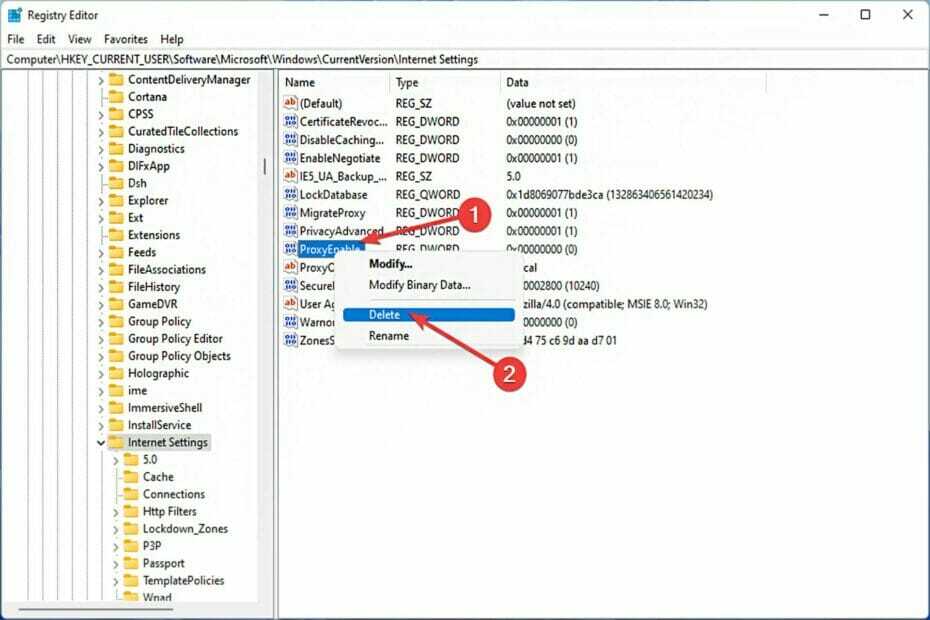
XINSTALLA FACENDO CLIC SUL DOWNLOAD FILE
Questo software riparerà gli errori comuni del computer, ti proteggerà da perdita di file, malware, guasti hardware e ottimizzerà il tuo PC per le massime prestazioni. Risolvi i problemi del PC e rimuovi i virus ora in 3 semplici passaggi:
- Scarica lo strumento di riparazione del PC Restoro che viene fornito con tecnologie brevettate (Brevetto disponibile qui).
- Clic Inizia scansione per trovare problemi di Windows che potrebbero causare problemi al PC.
- Clic Ripara tutto per risolvere i problemi che interessano la sicurezza e le prestazioni del tuo computer
- Restoro è stato scaricato da 0 lettori questo mese
La fastidiosa esperienza di ricevere errori proxy è la stessa, indipendentemente dal fatto che tu stia utilizzando Windows 11 o un altro sistema operativo.
In genere, i messaggi di errore del proxy indicano che non è consentito accedere a un sito Web o una pagina Web specifici. Inoltre, mostra che ci sono più fonti di richieste in breve tempo.
Ad esempio, se hai tentato più accessi al tuo account, il server bloccherà la richiesta e ostacolerà la connessione.
Questi problemi sono spesso problemi lato server. Tuttavia, ci sono casi in cui il l'origine dell'errore risale al lato client in Windows 11, come una configurazione errata del sistema.
Quindi, per correggere l'errore proxy di Windows 11, è necessario applicare alcune modifiche o ripristinare le impostazioni. Per questo motivo, ti presentiamo istruzioni utili per risolvere questo problema.
Quali sono le cause degli errori del proxy?
Ci sono diversi motivi per cui si verificano questi errori. Quando ricevi errori proxy, la causa più comune è un'errata configurazione da parte del tuo computer, in particolare nelle impostazioni del proxy.
Tuttavia, ci sono casi in cui gli errori proxy sono il risultato di siti Web che negano l'accesso non autorizzato alle loro pagine per proteggerle dagli attacchi.
In poche parole, per problemi di sicurezza, il server blocca le richieste dal client.
È possibile che tu stia navigando sul Web tramite un server proxy canaglia e che i siti Web ti segnalino come una potenziale minaccia per i loro sistemi a causa della tua attività.
Come posso correggere l'errore proxy di Windows 11?
1. Usa il prompt dei comandi
- Per iniziare, vai al Inizio menu e tipo CMD, quindi fare clic con il pulsante destro del mouse su Prompt dei comandi e seleziona Esegui come amministratore dal menu visualizzato.
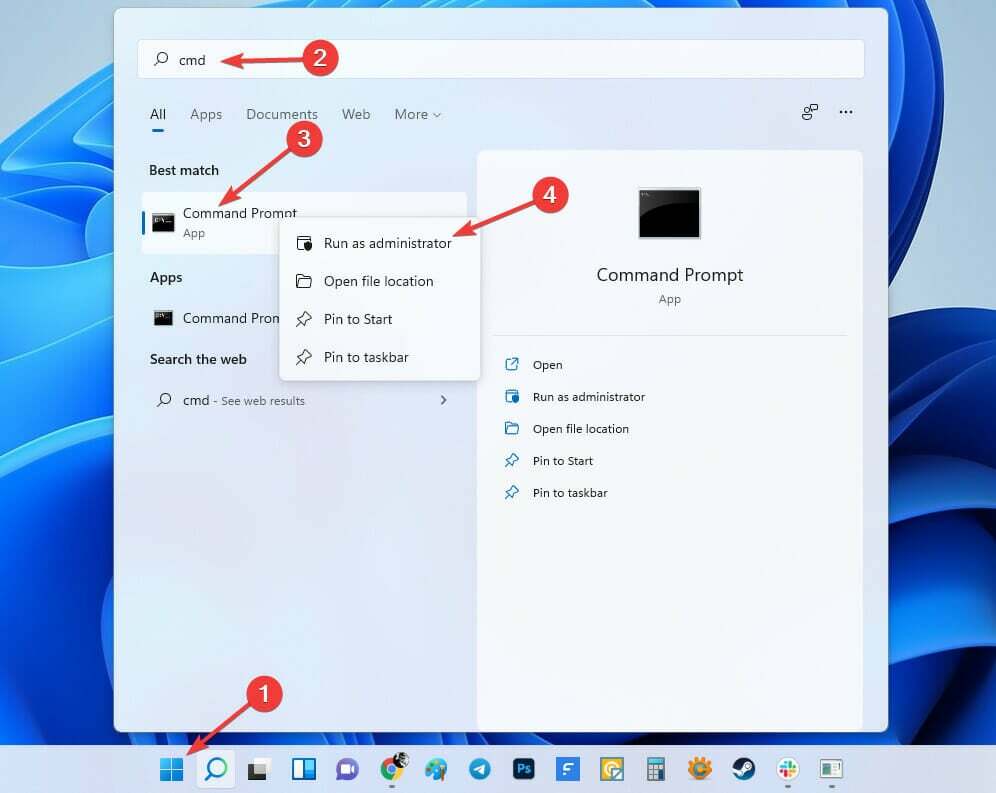
- Ora, digita il seguente comando e quindi premi accedere:
ipconfig /flushdns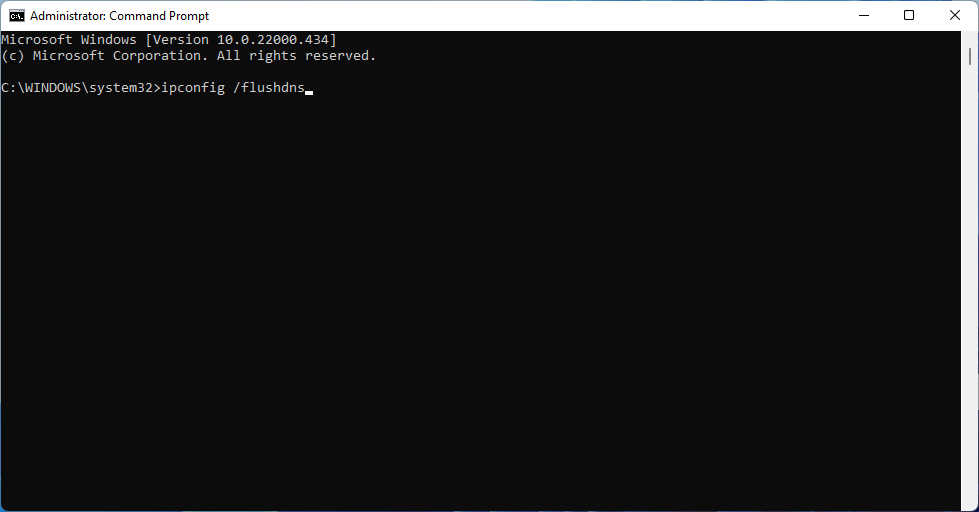
- Quindi, digita questo comando e premi accedere chiave di nuovo:
nbtstat –r
- In questo passaggio, digita il seguente comando e premi accedere:
netsh int ip reset - Quindi, digita questo comando e premi accedere chiave di nuovo:
netsh winsock reset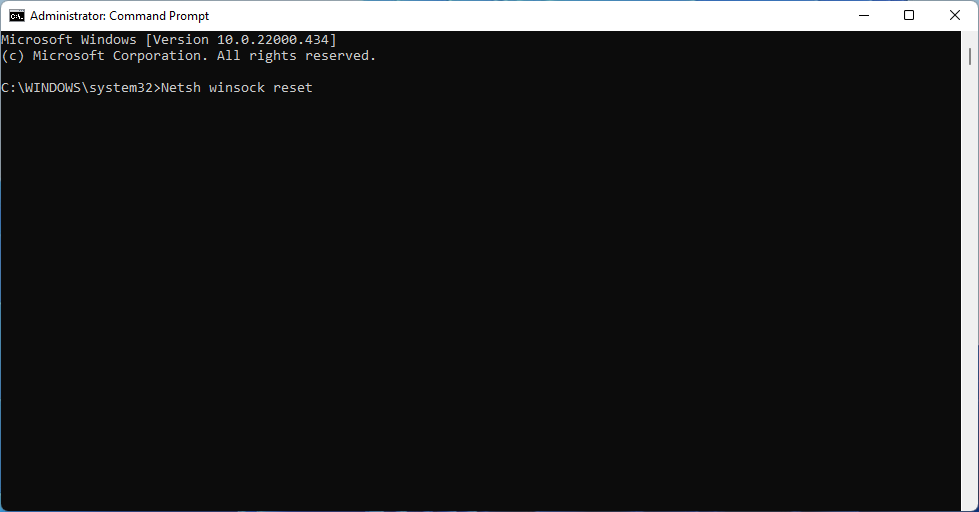
- Tipo Uscita e premere accedere.
Infine, riavvia il tuo PC Windows. Se il tuo problema persiste, passiamo alla prossima soluzione. Quindi, entriamoci dentro.
2. Disabilita il server proxy
- premi il finestre + io combinazione di tasti per aprire il Impostazioni menù.
- Nel riquadro di sinistra, scegli Rete e Internet, quindi scorrere verso il basso e fare clic procuratore.
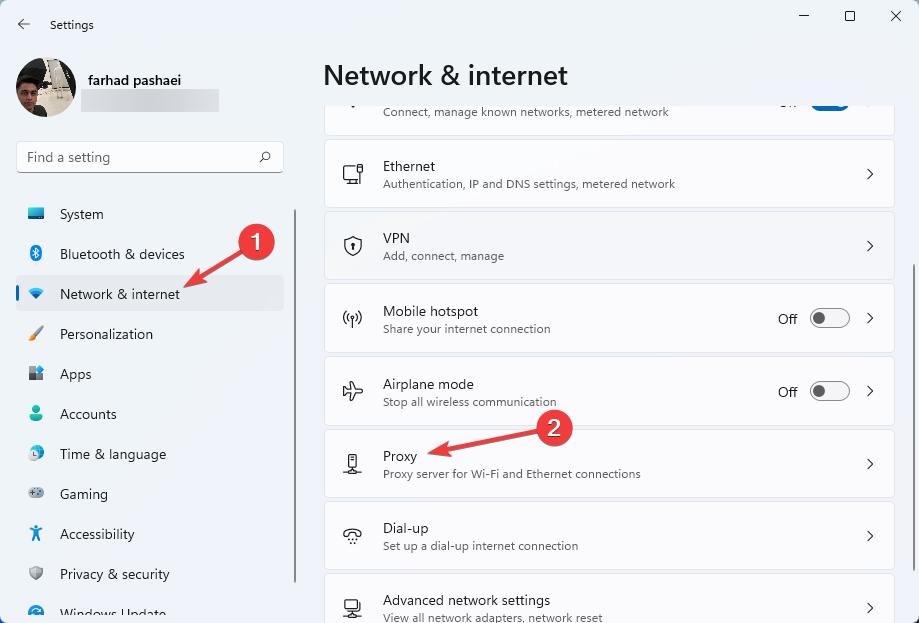
- Selezionare Modificare accanto al Usa un server proxy opzione nel Configurazione proxy manuale sezione.
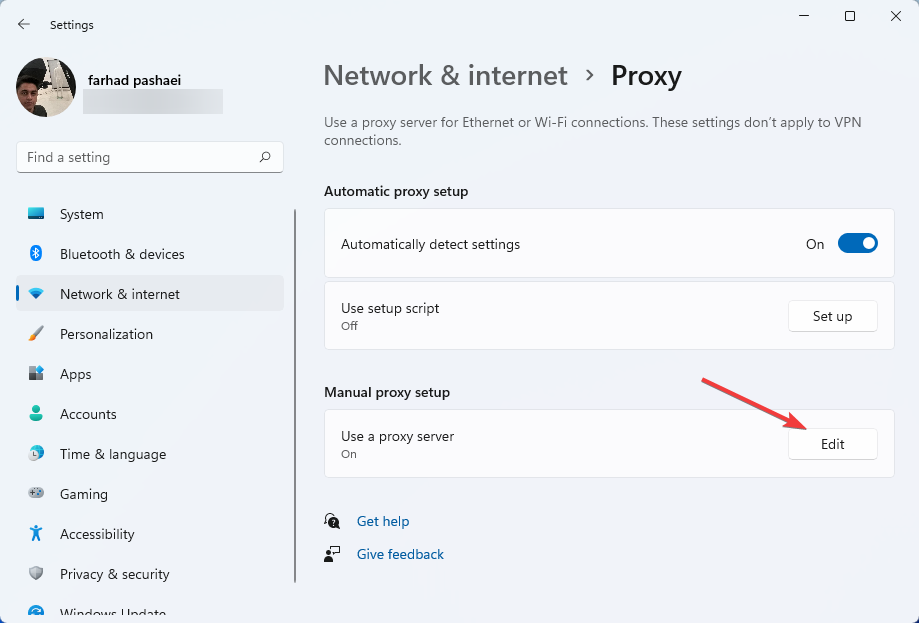
- Disattiva Usa un server proxy e fare clic su Salva. Quindi, chiudi Impostazioni.
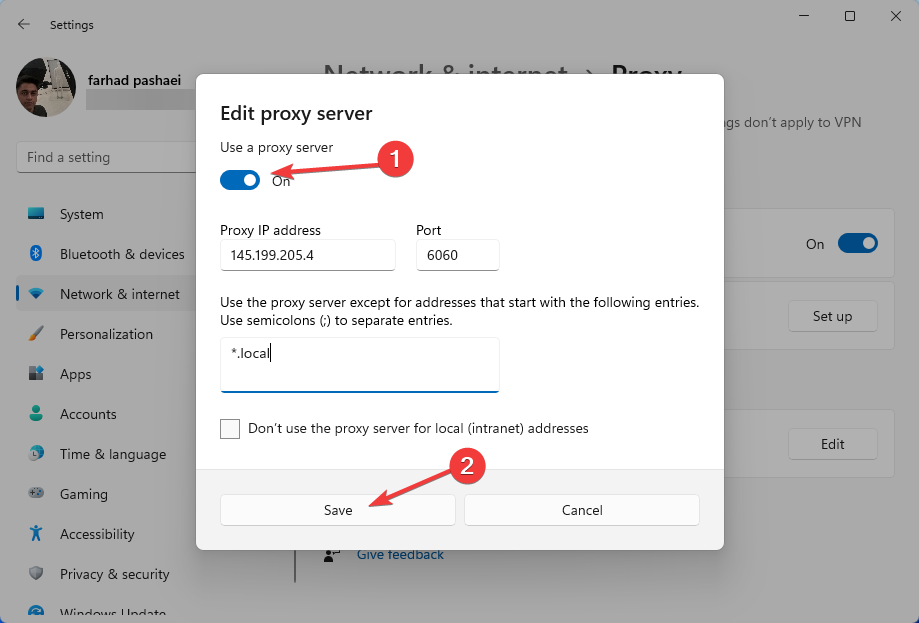
Potrebbe verificarsi un errore proxy a causa della modifica degli indirizzi IP degli utenti. Quindi, per risolvere questo problema, devi disattivarlo nelle impostazioni di rete e Internet.
3. Utilizzare un software dedicato
Se non conosci i computer o hai problemi a seguire le istruzioni, un software di risoluzione dei problemi affidabile potrebbe essere l'opzione migliore.
Esistono molti programmi utili per la risoluzione dei problemi di Windows, ad esempio Restoro, che è uno dei nostri preferiti.
Puoi risolvere il problema del proxy di Windows 11 usando questo software. Basta eseguire una scansione e lasciare che il programma gestisca il resto per risolvere i problemi. Inoltre, può rimuovere malware, identificare siti Web rischiosi e così via.
Suggerimento dell'esperto: Alcuni problemi del PC sono difficili da affrontare, soprattutto quando si tratta di repository danneggiati o file Windows mancanti. Se hai problemi a correggere un errore, il tuo sistema potrebbe essere parzialmente danneggiato. Ti consigliamo di installare Restoro, uno strumento che eseguirà la scansione della tua macchina e identificherà qual è l'errore.
Clicca qui per scaricare e iniziare a riparare.
⇒ Prendi Restoro
4. Eseguire un ripristino della rete
- Usando il finestre + io chiavi, vai a Impostazioni.
- Selezionare Rete e Internet, quindi scorrere verso il basso e fare clic su Impostazioni di rete avanzate.
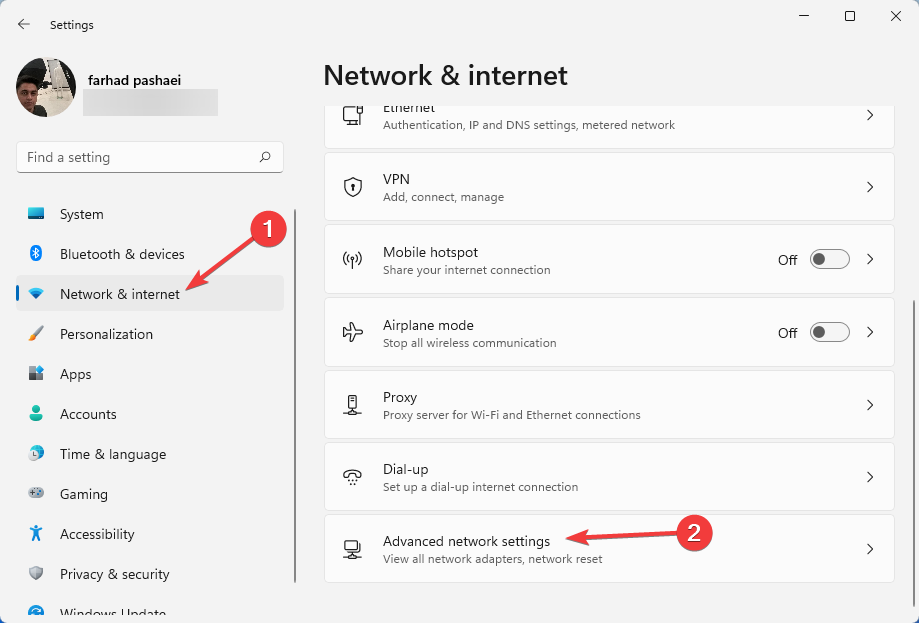
- Ora, cerca Ripristino della rete e selezionalo.
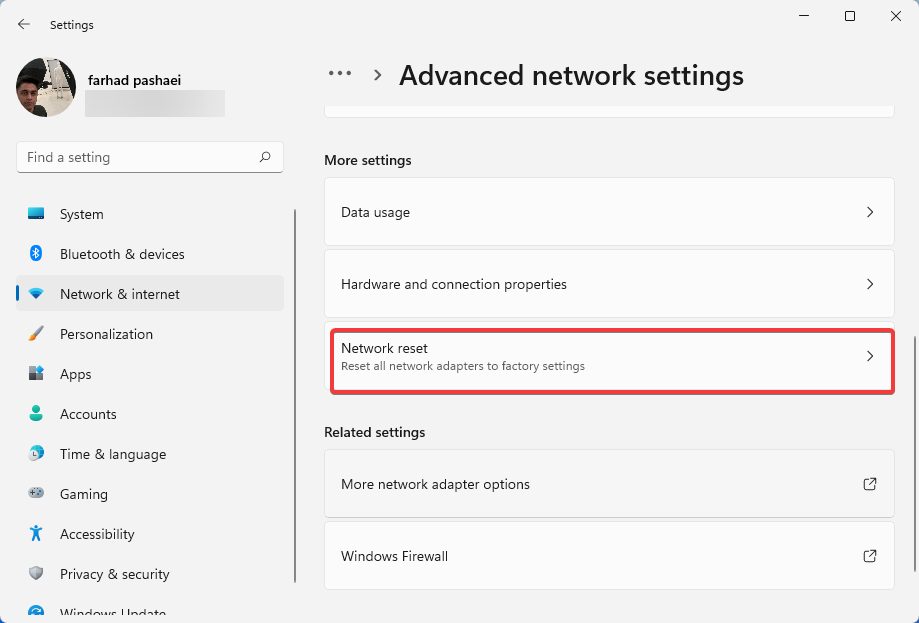
- Clic Ripristina ora e poi sì per confermare il ripristino della rete.
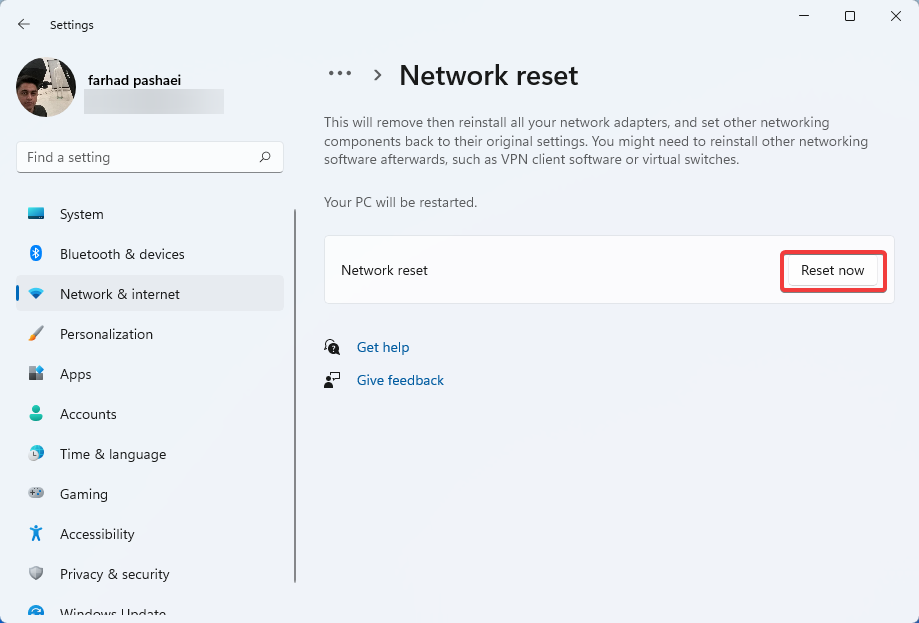
- Riavvia il tuo computer.
Sebbene sia il modo più semplice, il ripristino della rete ha dimostrato di essere una delle soluzioni più efficaci perché ripristina le impostazioni di rete predefinite e risolve i problemi del proxy.
5. Ripristina le impostazioni del browser
- Apri il tuo browser web, ad esempio Chrome. Quindi, fare clic su tre punti menu in alto a destra e seleziona Impostazioni.
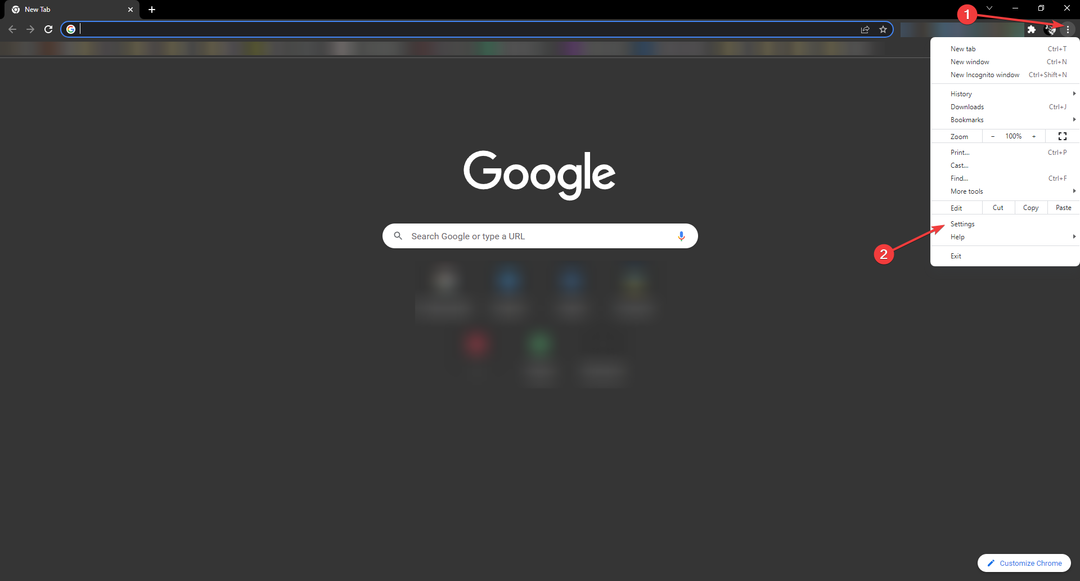
- Ora, seleziona Avanzate e scorri verso il basso fino a Reimposta e ripulisci opzione quindi fare clic su di essa.
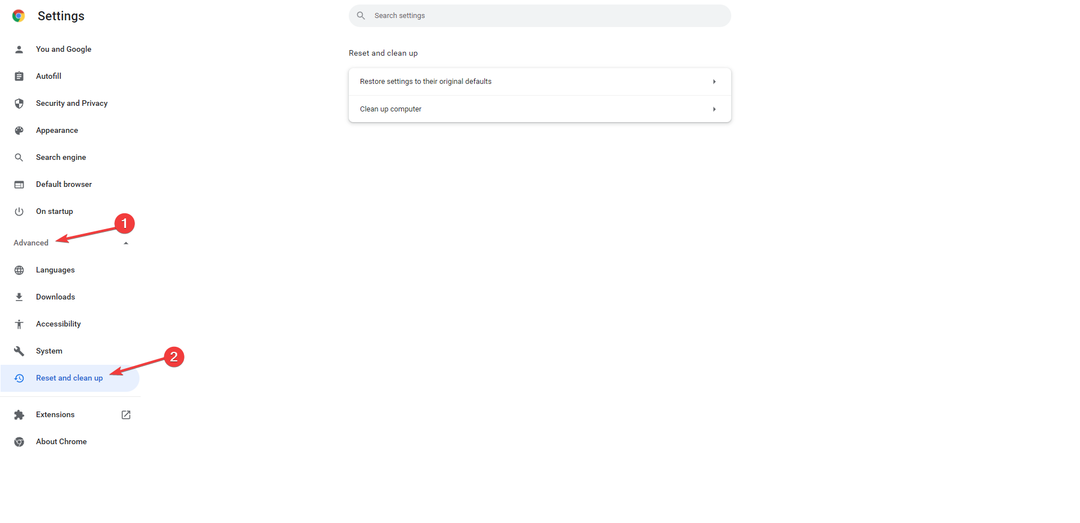
- Successivamente, scegli Ripristina le impostazioni ai valori predefiniti originali.
- Selezionare Ripristina le impostazioni. Quindi, dovrai attendere un po' di tempo per completare il processo.
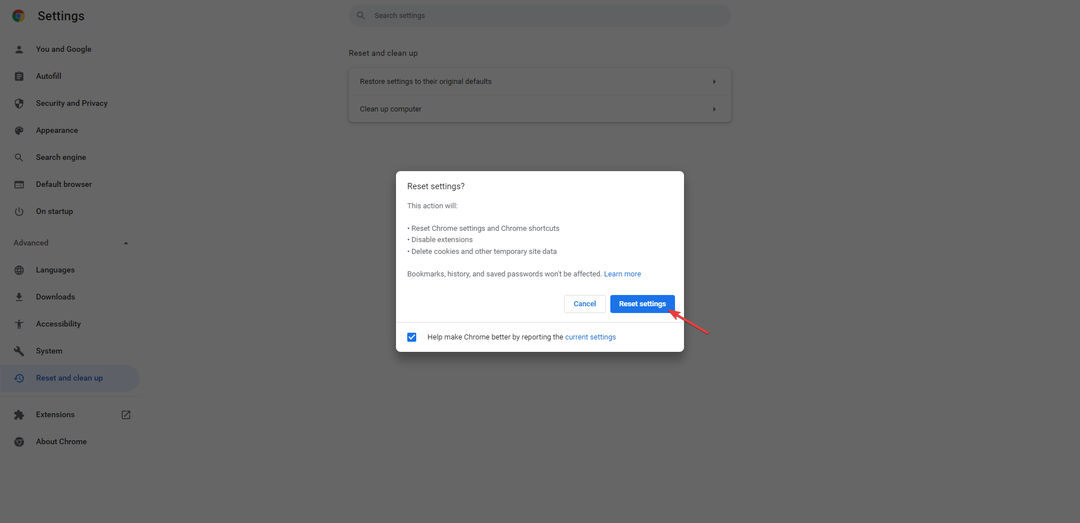
- Chiudi Chrome e aprilo di nuovo.
Puoi risolvere gli errori del proxy semplicemente ripristinando le impostazioni predefinite di Chrome. Nota che questo processo ripulisce tutti i tuoi cookie.
- 5 migliori laptop aziendali Windows 11 [portabilità e archiviazione]
- Correzione: crittografa i contenuti per proteggere i dati in grigio Windows 11
- Il computer non riesce a connettersi al computer remoto [errore del pacchetto di sicurezza]
- La RAM dovrebbe essere più veloce della CPU? Scoprilo qui
6. Esegui la scansione del malware
Gli errori proxy possono essere causati da programmi dannosi o virus. Quindi, se di recente hai visitato un sito Web sospetto o scaricato software strano, è possibile che il tuo computer sia stato infettato.
Installa un potente software di sicurezza come ESET Sicurezza Internet ed eseguire una scansione. Quindi, lascia che il software gestisca il resto del lavoro.
ESET Internet Security è in grado di offrire protezione in tempo reale. Inoltre, gli attacchi di ransomware e phishing sono tutti prevenuti utilizzando questo software sul PC.
7. Modifica il Registro
- Tieni premuto finestre + R chiavi contemporaneamente per aprire Correre dialogo.
- Ora, digita Regedit in Correre e premere OK.
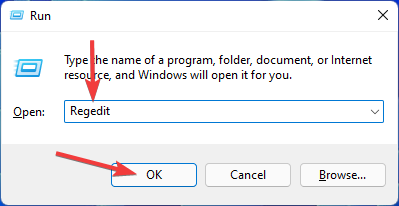
- Quindi, vai a: Computer\HKEY_CURRENT_USER\Software\Microsoft\Windows\CurrentVersion\Impostazioni Internet.
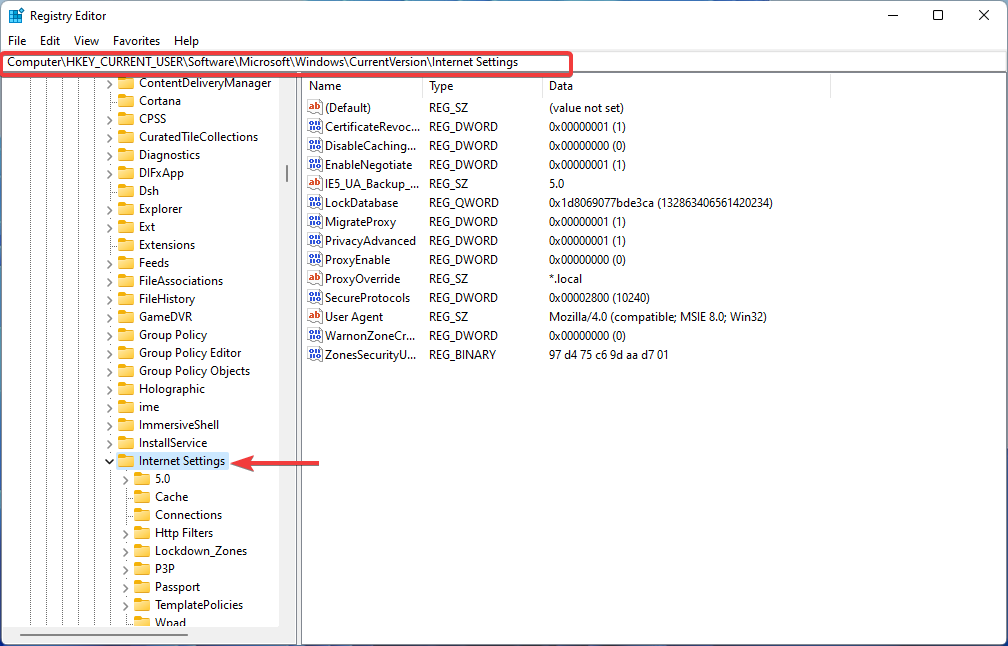
- Dopodiché, nel riquadro di destra, cerca Abilita proxy e Server proxy valori.
- Fare clic con il pulsante destro del mouse sul valore e selezionare Eliminare.
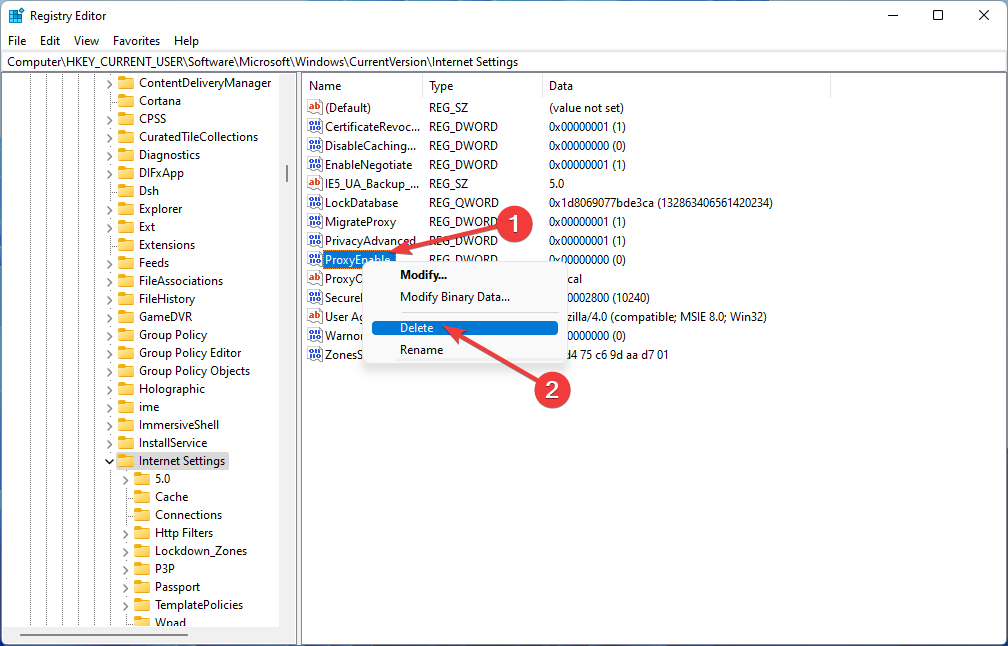
NOTA
Modificare il registro in modo errato comporterebbe ulteriori gravi problemi. Quindi, assicurati di eseguire il processo con attenzione.
8. Disabilita le impostazioni della LAN proxy
- Aprire Correre dialogo premendo finestre + R combinazione di tasti.
- Tipo inetcpl.cpl poi colpisci accedere.
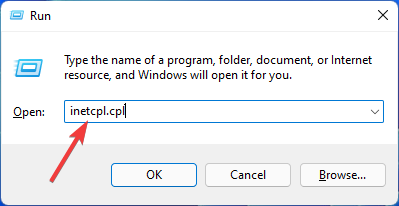
- Una volta che il Opzioni Internet si apre la finestra, vai su Connessione scheda e seleziona Impostazioni LAN.
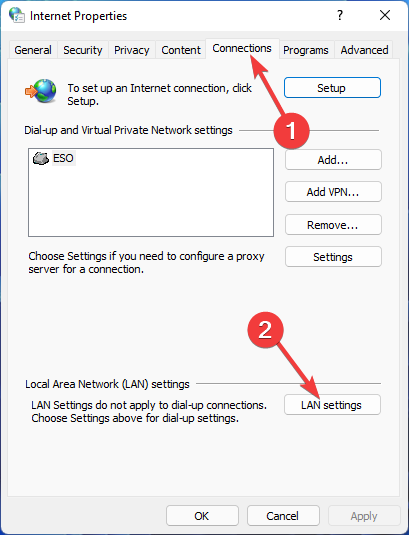
- Ora, sotto Server proxy sezione, deselezionare la Usa un server proxy per la tua LAN casella e fare clic su OK per salvare le modifiche.
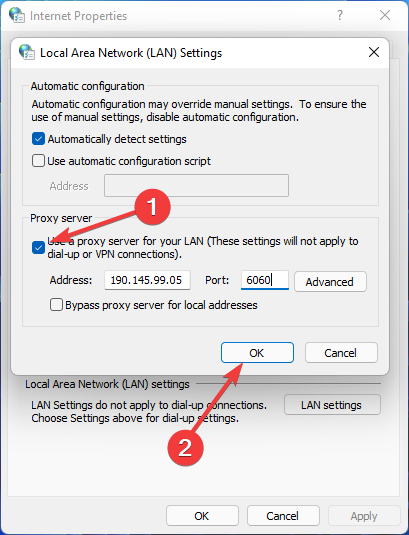
- Quindi fare clic OK nella finestra Proprietà Internet prima di uscire.
9. Disinstalla la scheda di rete
- Fare clic con il tasto destro su Inizio menu e selezionare Gestore dispositivi.
- Espandere Schede di rete, quindi fai clic con il pulsante destro del mouse sulla scheda di rete e scegli Disinstalla dispositivo dal menu visualizzato.

- Riavvia il tuo computer.
- Ora è il momento di reinstallare il driver di rete. Per fare questo, apri Gestore dispositivi di nuovo quindi fare clic su Cerca modifiche hardware.
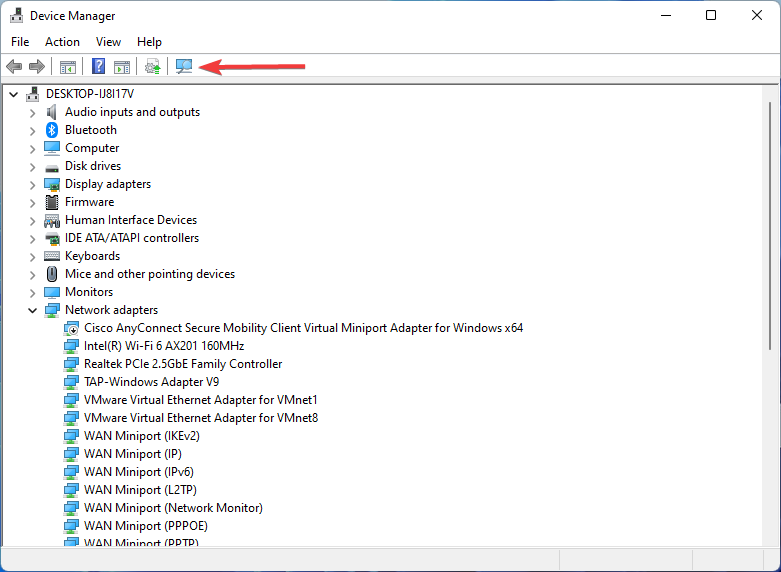
Si consiglia di scaricare ed eseguire DriverFix se il driver non è stato installato correttamente.
Dopo l'installazione di questa applicazione, eseguirà la scansione del computer e installerà tutti i driver mancanti trovati.
Uno dei vantaggi dell'utilizzo di questo strumento è che eseguirà la scansione del computer alla ricerca di driver obsoleti e li aggiornerà, con conseguente aumento significativo delle prestazioni complessive del computer.
Quali sono i principali tipi di errori proxy di Windows 11?
Per il lato client, gli errori proxy sono classificati in classi 4xx. Quindi, per correggere gli errori del proxy di Windows 11, potrebbe essere necessario conoscerli da zero.
- 400- una cattiva richiesta: Nasce da una richiesta client non valida. È dovuto a richieste errate o sintassi errate
- 401- un errore non autorizzato: Questo errore si verifica quando un client invia al server credenziali di autenticazione non verificate. È attribuito al DNS. Puoi risolverlo cancellando i cookie del browser
- 402- un requisito di pagamento: Questo errore raro funziona principalmente come mezzo per i sistemi di pagamento digitali. Secondo Mozilla. sviluppatore, è "un codice di stato della risposta non standard che è riservato per un uso futuro"
- 404. Oggetto non trovato: Questo errore è un errore proxy comune che guida da URL errati o morti. Questo errore si verifica quando un URL cambia senza reindirizzamento
- 407. Autenticazione proxy richiesta: Questo errore si verifica quando il server identifica un client come accesso non autorizzato. Quindi, devi apportare modifiche alle impostazioni del proxy per risolvere questo problema
- 429. Troppe richieste: Quando un client invia molte richieste a un server in un breve periodo, viene visualizzato questo errore. Puoi anche vedere questo errore mentre accedi al tuo account successivamente
Se tu sei problemi di connessione a un server proxy in Windows 10, ti consigliamo di leggere questo articolo.
Esistono molti modi per correggere gli errori del proxy di Windows. Alcuni di essi sono attribuiti alla modifica delle impostazioni proxy e puoi modificare le impostazioni, ad esempio le impostazioni LAN, o ripristinarle ai valori predefiniti.
Puoi anche apportare modifiche al registro, ma devi prestare attenzione quando lo fai perché una modifica errata può causare ancora più problemi.
Facci sapere quale soluzione ha funzionato meglio per te nella sezione commenti qui sotto.
 Hai ancora problemi?Risolvili con questo strumento:
Hai ancora problemi?Risolvili con questo strumento:
- Scarica questo strumento di riparazione del PC valutato Ottimo su TrustPilot.com (il download inizia su questa pagina).
- Clic Inizia scansione per trovare problemi di Windows che potrebbero causare problemi al PC.
- Clic Ripara tutto per risolvere i problemi con le tecnologie brevettate (Sconto esclusivo per i nostri lettori).
Restoro è stato scaricato da 0 lettori questo mese

![[RISOLTO] Rileva automaticamente le impostazioni continua a essere controllato](/f/4e28d09dcf1c161d4ab26b2ad7983a4a.jpg?width=300&height=460)
